En este artículo veremos cómo podemos establecer la ubicación de la ventana en el módulo PYGLET en python. Pyglet es una biblioteca fácil de usar pero poderosa para desarrollar aplicaciones GUI visualmente ricas como juegos, multimedia, etc. Una ventana es un objeto «pesado» que ocupa los recursos del sistema operativo. Las ventanas pueden aparecer como regiones flotantes o pueden configurarse para llenar una pantalla completa (pantalla completa). La ubicación de la ventana es básicamente la distancia desde el borde superior e izquierdo de la pantalla en píxeles. La ubicación de la ventana determina la posición de la ventana dentro de la pantalla.
Podemos crear una ventana con la ayuda del comando que se indica a continuación.
pyglet.window.Window(width, height, title)
Para crear una ventana, usamos
set_locationel método con el objeto de la ventana.Sintaxis: ventana.set_ubicación(x, y)
Argumento: toma dos enteros como argumento
Retorno : Devuelve Ninguno
A continuación se muestra la implementación.
# importing pyglet module
import pyglet
import pyglet.window.key
# width of window
width = 500
# height of window
height = 500
# caption i.e title of the window
title = "Geeksforgeeks"
# creating a window
window = pyglet.window.Window(width, height, title)
# text
text = "GeeksforGeeks"
# creating a label with font = times roman
# font size = 36
# aligning it to the centre
label = pyglet.text.Label(text,
font_name ='Times New Roman',
font_size = 36,
x = window.width//2, y = window.height//2,
anchor_x ='center', anchor_y ='center')
# on draw event
@window.event
def on_draw():
# clearing the window
window.clear()
# drawing the label on the window
label.draw()
# key press event
@window.event
def on_key_press(symbol, modifier):
# key "C" get press
if symbol == pyglet.window.key.C:
# close the window
window.close()
# image for icon
img = image = pyglet.resource.image("logo.png")
# setting image as icon
window.set_icon(img)
# setting window location
window.set_location(100, 100)
# start running the application
pyglet.app.run()
Producción :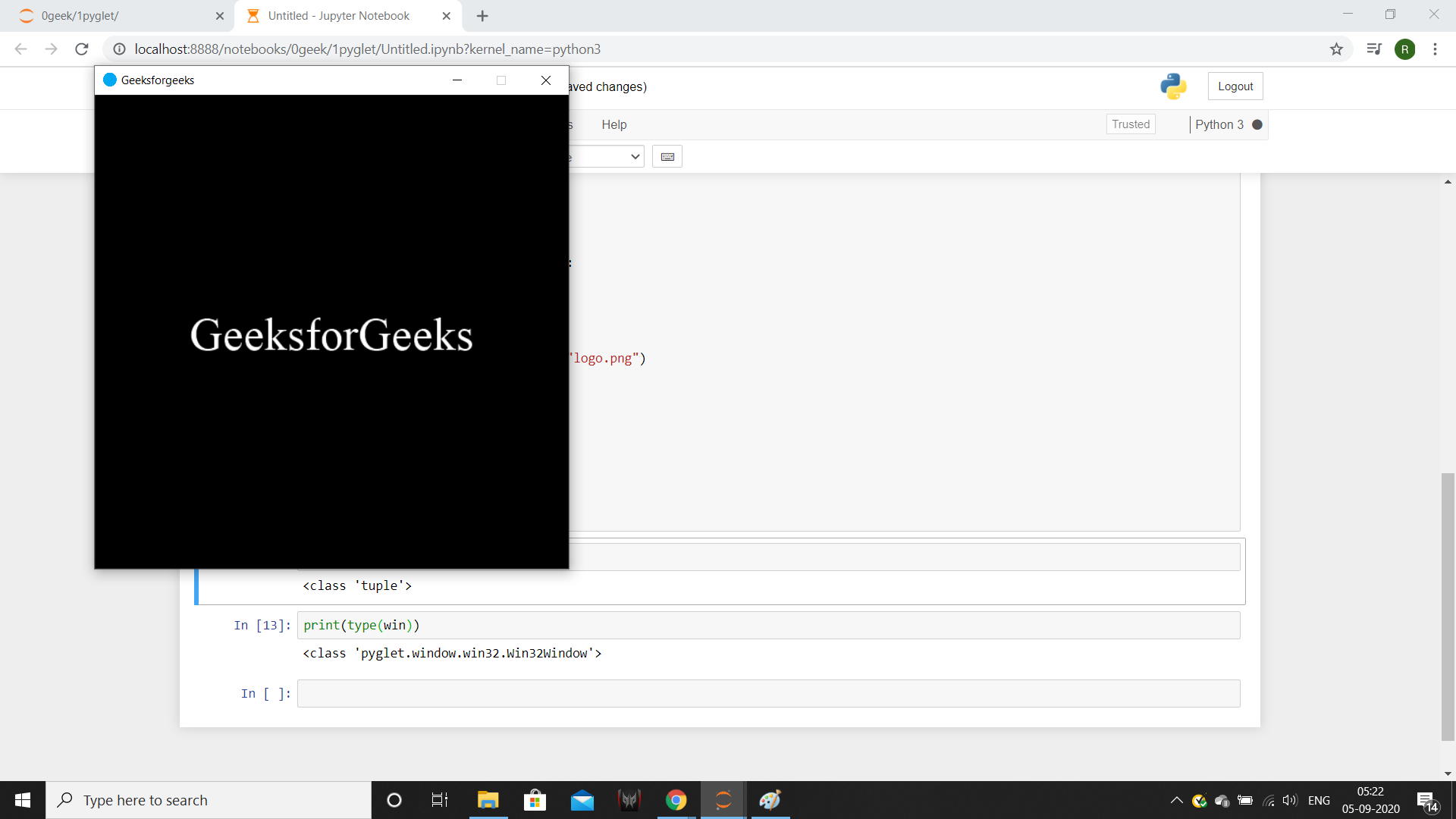
Publicación traducida automáticamente
Artículo escrito por rakshitarora y traducido por Barcelona Geeks. The original can be accessed here. Licence: CCBY-SA